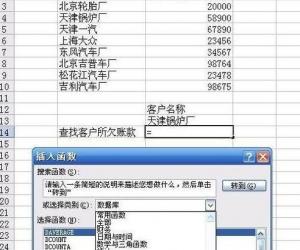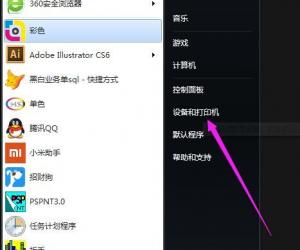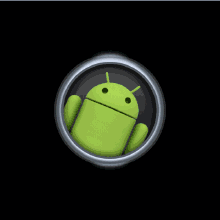win8蓝屏提示错误代码0x0000008e是怎么回事 蓝屏错误代码0x0000008e解决方法教程
发布时间:2016-05-24 15:51:46作者:知识屋
win8蓝屏提示错误代码0x0000008e是怎么回事 蓝屏错误代码0x0000008e解决方法教程。最近有Win8系统用户反映,电脑开机出现蓝屏,错误代码是0x0000008e,导致电脑无法正常开机,不知道是什么原因导致的,又该怎么解决?下面,就让我们一起来看看解决办法。
方法/步骤
1.这个蓝屏给出的讯息不足于,马上找到故障点,还需根据具体的原因加以分析。
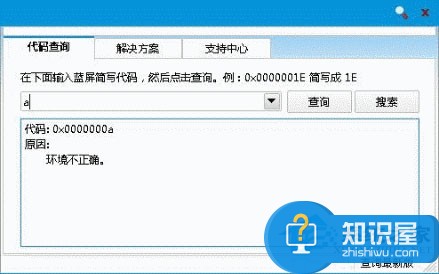
2.经查:这个蓝屏错误代码的缘由是:
代码: 0x0000008e
原因: 系统此刻无法执行 JOIN 或 SUBST。
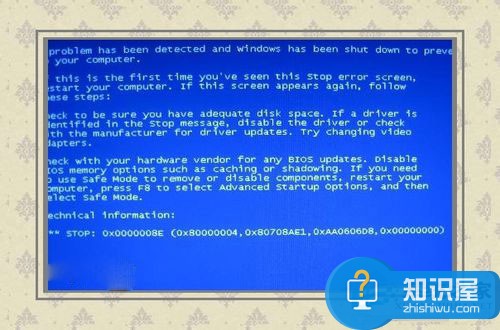
3.一般的异常,开机按F8键,进入选择菜单,进入安全模式卸载问题驱动、删除、替换有问题系统文件。还可用上下键,选中最后一次正确的配置这一项,回车执行重启能解决问题。
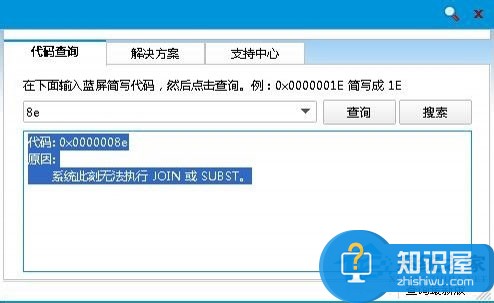
4.错误分析:内核级应用程序产生了错误,但Windows错误处理器没有捕获。 通常是硬件(常见内存条、USB设备)兼容性错误。
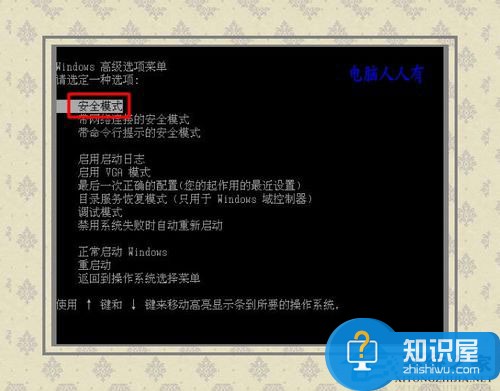
5.解决方案:使用排除法,确定不兼容的设备,替换之。或者升级驱动程序和升级BIOS。

6.详情可以在开始→运行中输入:EventVwr.msc,回车后打开事件查看器,注意检查其中的系统日志和应用程序日志中标明错误的项。
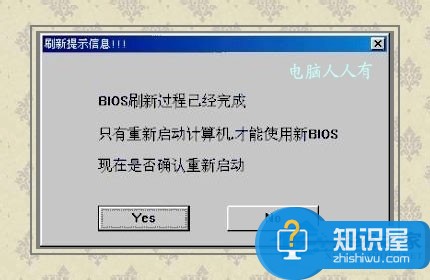
7.之前,务必点选系统失败记录在案选项,否则蓝屏不能记录蓝屏事件(可能会被优化掉)。
控制面板→系统→高级→启动和故障恢复→系统失败→勾选将事件写入系统日志→确定
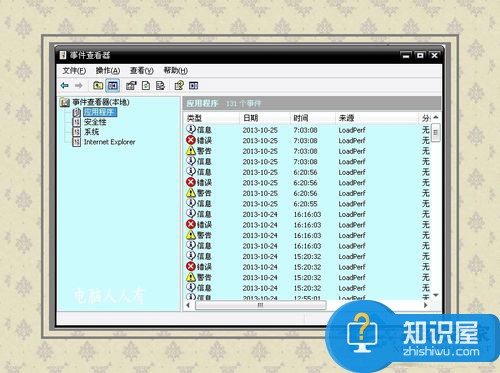
8.蓝屏之后,在系统盘(通常是C盘)minidump文件夹下找到扩展名为dmp的出错文件。
扩展名为dmp文件需要使用源代码调试WinDbg软件来查看(微软官网可下载该软件)
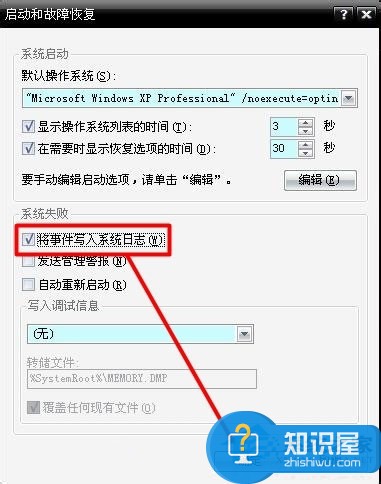
9.扩展名为DMP的日志文件为系统文件,如找不到,需要提前修改文件夹选项。
开始→控制面板→文件夹选项→查看→点选显示所有文件和文件夹→应用。
去掉隐藏受保护的操作系统文件、隐藏已知文件类型的扩展名前的对勾→确定
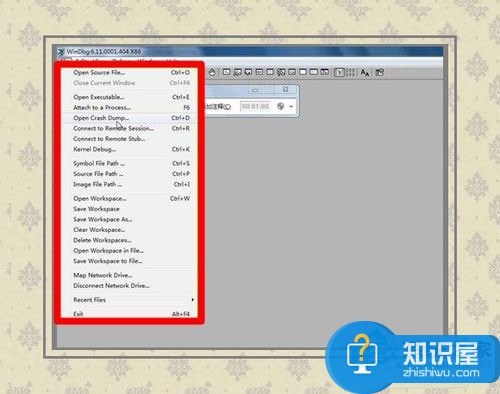
10.除此之外,还可以到微软官网的知识库中查阅相关讯息,加以比对,甄别,找到解决方法。
开机按F8键,进入安全模式,将这个系统更新卸载即可:开始→控制面板→添加或删除程序→勾选 显示更新 →找到 KB2839229 补丁,右键点击删除,重启确认。
知识阅读
软件推荐
更多 >-
1
 一寸照片的尺寸是多少像素?一寸照片规格排版教程
一寸照片的尺寸是多少像素?一寸照片规格排版教程2016-05-30
-
2
新浪秒拍视频怎么下载?秒拍视频下载的方法教程
-
3
监控怎么安装?网络监控摄像头安装图文教程
-
4
电脑待机时间怎么设置 电脑没多久就进入待机状态
-
5
农行网银K宝密码忘了怎么办?农行网银K宝密码忘了的解决方法
-
6
手机淘宝怎么修改评价 手机淘宝修改评价方法
-
7
支付宝钱包、微信和手机QQ红包怎么用?为手机充话费、淘宝购物、买电影票
-
8
不认识的字怎么查,教你怎样查不认识的字
-
9
如何用QQ音乐下载歌到内存卡里面
-
10
2015年度哪款浏览器好用? 2015年上半年浏览器评测排行榜!